Windows-Verknüpfungen sind wie verborgene Wege, die Ihnen helfen können, auf unerwartete Weise zum gewünschten Ziel zu gelangen. Haben Sie sich beispielsweise schon immer gewünscht, Ihren Rechner nur mit der Tastatur in den Ruhezustand zu versetzen, weil Ihre Maus nicht richtig funktioniert? Oder finden Sie es vielleicht effizienter, Ihren PC herunterzufahren, ohne ihn komplett auszuschalten? In diesem Artikel erfahren Sie, wie Sie Ihren PC mithilfe einer Verknüpfung in den Energiesparmodus versetzen können. Wir wollen uns die verschiedenen Methoden genauer ansehen.
Schnellzugriff über das Power User-Menü
Die zuverlässigste Methode, um Windows in den Ruhemodus zu versetzen, ist eine Tastenfolge, die ohne zusätzliche Konfiguration funktioniert. Auch wenn es keine echte Tastenkombination ist, bietet sie doch eine schnelle Möglichkeit, Windows in einen Teil-Herunterfahrzustand zu versetzen. So nutzen Sie den Schnellzugriff über das Power User-Menü:
- Öffnen Sie das Power User-Menü, indem Sie die Tasten
Win + Xgleichzeitig drücken. Achten Sie auf die unterstrichenen Buchstaben.
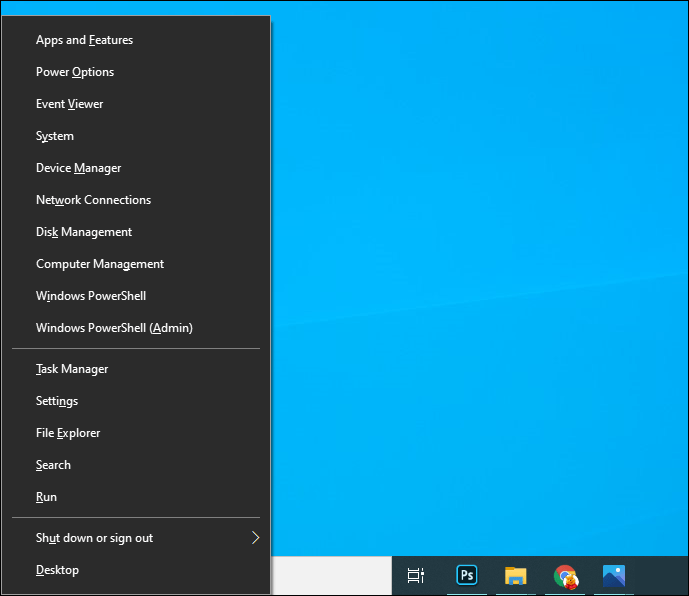
- Drücken Sie die Taste
U, um das Menü zum Herunterfahren zu erweitern.
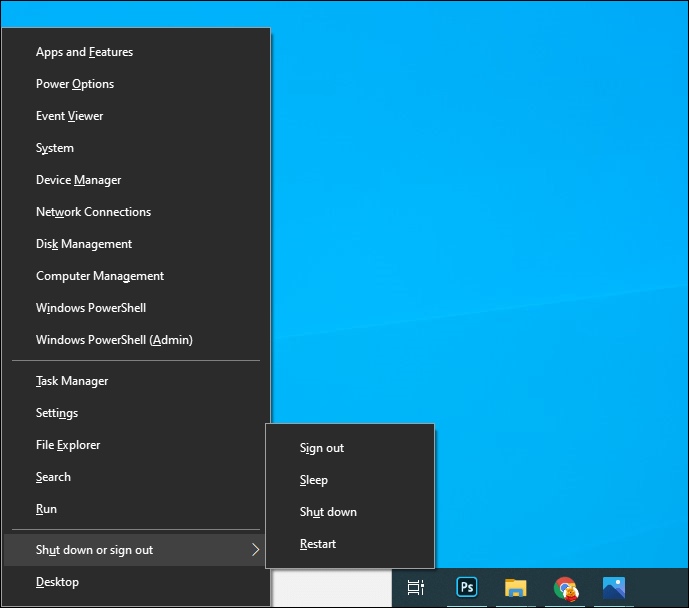
- Drücken Sie anschließend die Taste
S, um Windows in den Ruhemodus zu versetzen.
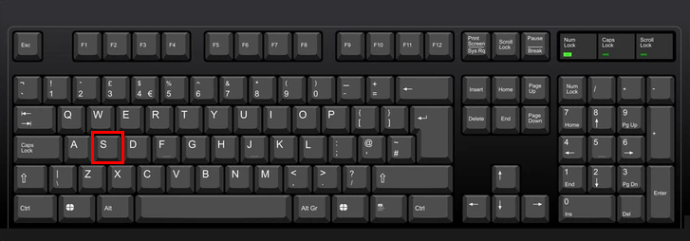
Mit dieser Verknüpfung können Sie auch andere Energieaktionen durchführen, die für Sie wichtig sein könnten. Wenn Sie beispielsweise erneut U drücken, fährt Ihr Computer komplett herunter. Ein Klick auf H versetzt ihn in den Ruhezustand. Durch Drücken von R wird der Computer neu gestartet, während die Taste I es Ihnen ermöglicht, sich vom Gerät abzumelden.
Ruhemodus mit Alt + F4
Wenn Sie Alt + F4 drücken, während ein Fenster auf Ihrem Computer geöffnet ist, hat dies die gleiche Funktion wie das Klicken auf das „X“ in der oberen rechten Ecke des Fensters – es schließt das Fenster. Wenn keine Fenster geöffnet sind, wird der PC durch Drücken von Alt + F4 in den Ruhezustand versetzt.
Stellen Sie vor der Verwendung der Tastenkombination Alt + F4 sicher, dass keine Fenster oder Apps geöffnet sind. Drücken Sie Win + T, wodurch der Cursor auf das erste Element in der Taskleiste gesetzt wird. Von hier aus können Sie sehen, ob noch Dokumente oder Dateien geschlossen werden müssen, bevor Windows in den Energiesparmodus wechselt.
Drücken Sie nun Alt + F4, um das Dialogfeld „Windows herunterfahren“ zu öffnen. Dort sehen Sie „Ruhezustand“ oder „Herunterfahren“ im Dropdown-Feld. Um Ihre Auswahl zu bestätigen, klicken Sie auf „OK“.
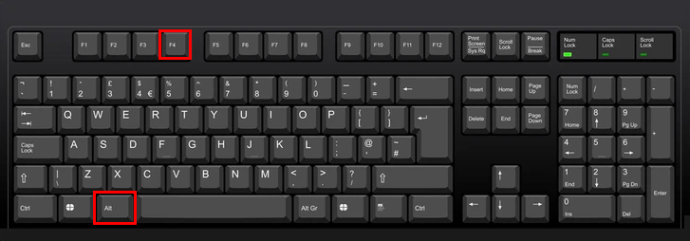
Den Netzschalter als Ruhemodus-Shortcut nutzen
Normalerweise schaltet das Drücken des Netzschalters Ihren PC aus. Wenn Sie diese Funktion nicht oft nutzen, können Sie die Taste umbelegen, um den Computer stattdessen in den Energiesparmodus zu versetzen. So geht’s:
- Öffnen Sie die „Einstellungen“ und gehen Sie zu „System“ und dann zu „Netzbetrieb & Energiesparen“.
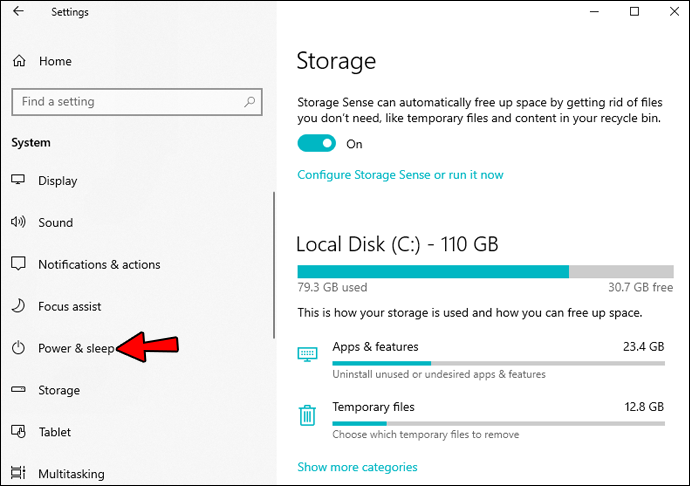
- Scrollen Sie zur rechten Seite der Seite und klicken Sie auf „Zusätzliche Energieeinstellungen“.
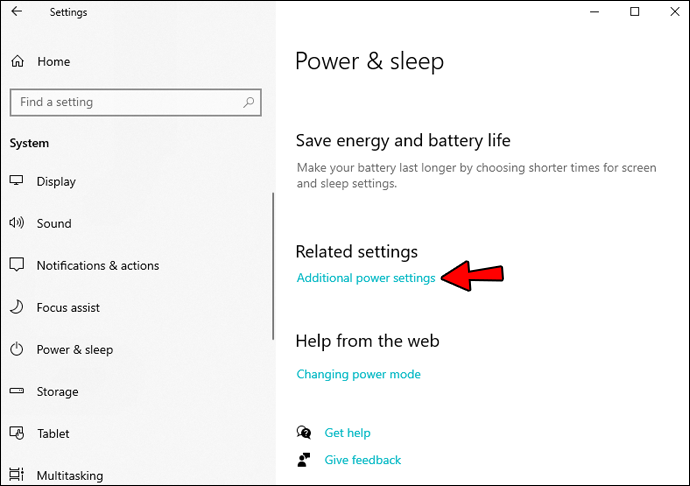
- Wählen Sie im Fenster „Energieoptionen“ die Option „Auswählen, was beim Drücken von Netzschaltern geschehen soll“.
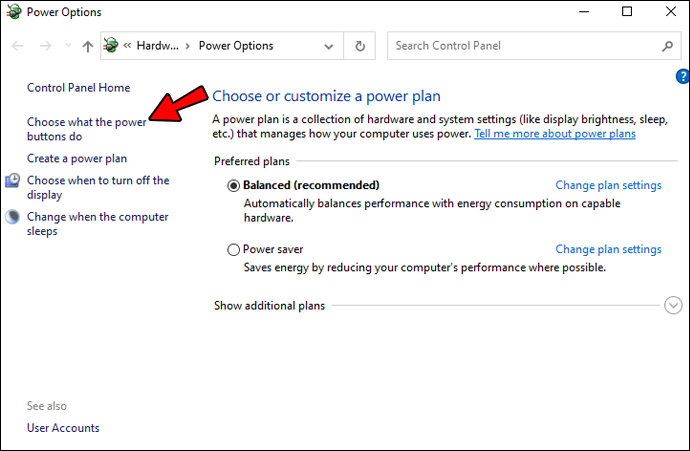
- Gehen Sie im nächsten Fenster zum Abschnitt „Beim Drücken des Netzschalters“ und klicken Sie auf das Dropdown-Menü.
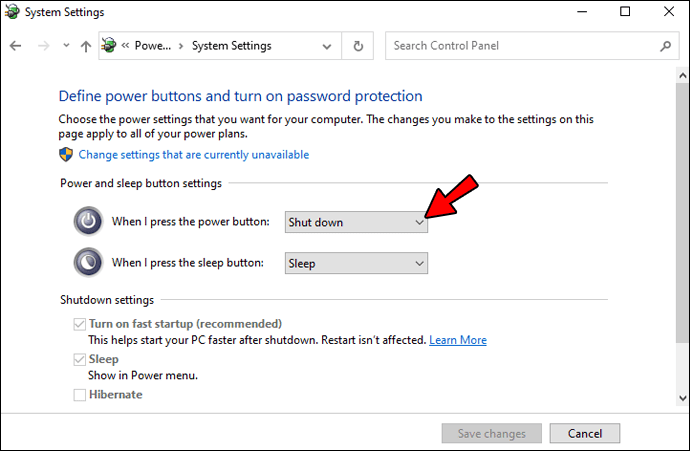
- Ändern Sie im Dropdown-Menü die Einstellung auf „Ruhezustand“ und klicken Sie dann auf „Änderungen speichern“.
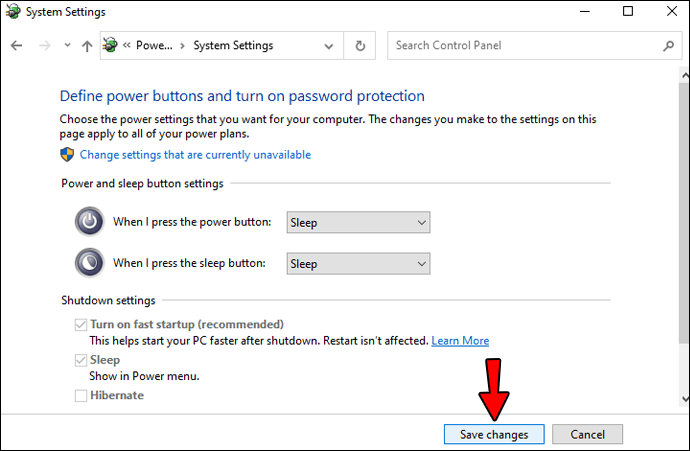
Ihr PC wechselt nun in den Ruhezustand, wenn Sie den Ein-/Ausschalter drücken.
Die dedizierte Ruhemodus-Taste
Einige Laptops und Desktop-Geräte verfügen über eine spezielle Ruhemodus-Taste. Diese Taste versetzt das Gerät beim Drücken direkt in den Ruhezustand – es sind keine zusätzlichen Verknüpfungen erforderlich. Die Ruhemodus-Taste ist oft mit „Zz“ oder einer Mondsichel gekennzeichnet.
Häufig gestellte Fragen
Warum wechselt mein Computer nicht in den Ruhezustand?
Wenn Ihr Computer nicht in den Ruhezustand wechselt, überprüfen Sie die Einstellungen, die dies möglicherweise verhindern. Dazu gehören Hardware- und Software-Updates, die die Funktionsweise des PCs beeinflussen können. Wenn ein Update installiert wurde, das einen Neustart erfordert, wechselt das Gerät wahrscheinlich nicht in den Energiesparmodus.
Ruhemodus auf Knopfdruck
Wir verwenden hauptsächlich die Maus, um Aufgaben auf dem Computer auszuführen, aber Tastenkombinationen können hilfreich sein, wenn es ein Problem mit der Bewegung des Cursors gibt. Diese Shortcuts für den Ruhemodus können Windows in den Ruhezustand versetzen, ohne durch ein Menü navigieren zu müssen. Zudem können Shortcuts effizienter sein, da das Antippen von ein paar Tasten oft schneller geht, als durch Menüs zu klicken. Dieses Handbuch hat Ihnen verschiedene Möglichkeiten gezeigt, den Ruhemodus per Tastenkombination zu aktivieren. Mit diesem Wissen haben Sie ein zusätzliches Werkzeug zur Hand, um Ihren PC besser zu verwalten.
Nutzen Sie Shortcuts, um Windows in den Ruhemodus zu versetzen? Welche Shortcuts verwenden Sie am häufigsten? Lassen Sie es uns in den Kommentaren wissen.